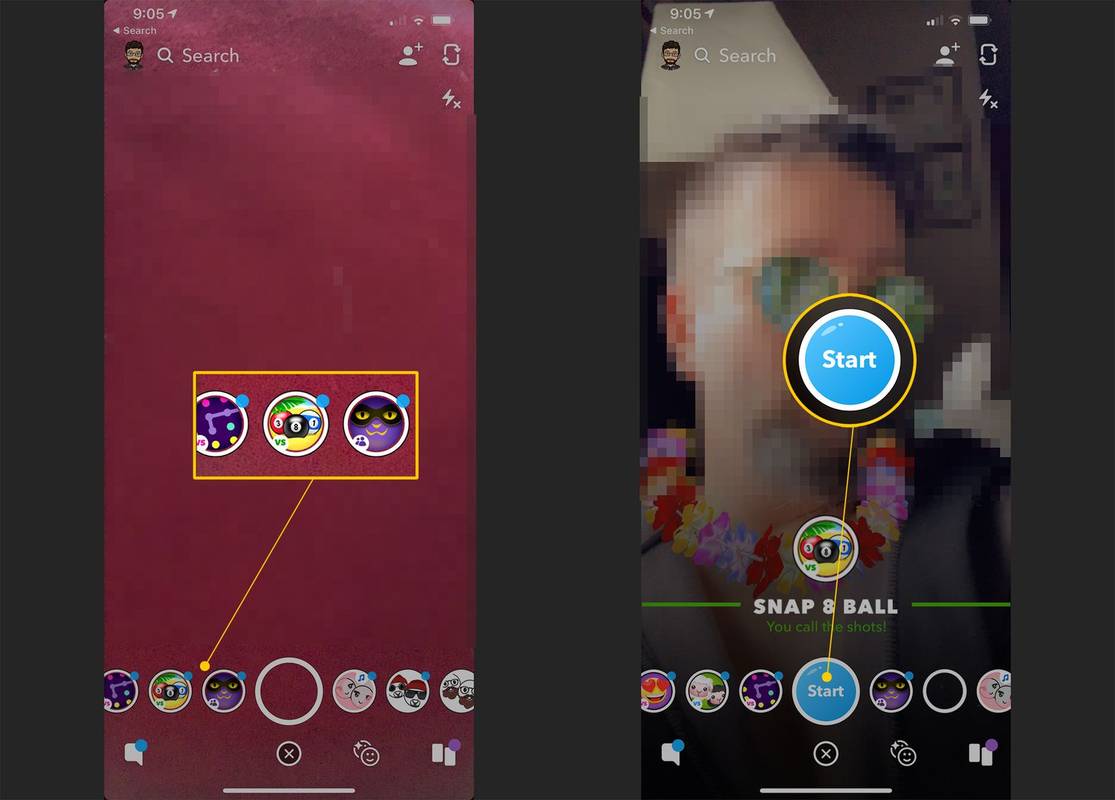Можете да играете игри на Snapchat с приятелите си с помощта на функция, наречена Snappables. Подобно на функцията Lenses, Snappable игрите са вградени направо в приложението и са изключително лесни (и смеем да кажем, пристрастяващи) за започване на игра.

Дерек Абела / Lifewire
Какво представляват Snappables и как работят?
Snappables са AR (Augmented Reality) видео игри. Пускате ги, като държите устройството си пред себе си, сякаш ще правите селфи с предната си камера.
Използвайки технологията за разпознаване на лица, Snapchat ще идентифицира характеристиките на лицето ви, за да увеличи и анимира части от него за играта. Елементите на играта също ще бъдат добавени към части от лицето ви и други части на екрана.
как да коригирам маржовете в google docs -
Как Snappables са различни от лещите
Snappables са много подобни на Lenses, които също използват технология за разпознаване на лица, за да прилагат AR филтри към лицето ви, така че да можете да ги снимате в снимка или видеоклип. Разликата между Snappables и Lenses е, че Snappables са интерактивни, докато Lenses не са.
Snappables изискват да предприемете някаква форма на действие, като използвате докосване, движение или изражение на лицето, за да спечелите точки или да се опитате да се представите по най-добрия начин. Те също така ви насърчават да продължите да играете, като изпращате Snappables напред и назад на вашите приятели, докато някой спечели играта.
Обективите, от друга страна, нямат точкови системи или конкурентни елементи към тях. Можете да изпратите едно само веднъж, без да бъдете насърчавани да изпращате много напред и назад на приятел.

Оригинално изображение от Unsplash
Къде да намерите Snappables
Намирането на Snappables е доста лесно и може лесно да бъде намерено в приложението Snapchat.
За да намерите Snappables:
-
Отворете Snapchat , което трябва автоматично да ви отведе до Камера раздел. Ако вече сте в Snapchat, плъзнете наляво или надясно между разделите, докато стигнете до Камера раздел.
-
Ако е необходимо, докоснете превключвател на камерата икона в горния десен ъгъл, за да сте сигурни, че използвате предната си камера.
-
Дръжте устройството си стабилно изпънато пред вас, за да можете да се видите на екрана.
-
Докоснете и задръжте пръста си надолу на лицето ти за да активирате разпознаването на лица на приложението.
Може да отнеме няколко секунди на приложението, за да разпознае лицето ви правилно — особено когато сте много слабо или силно осветени. Ще разберете, че е завършено, когато въртящата се анимация „мислене“ изчезне от екрана и се появят набор от допълнителни бутони в долната част от всяка страна на големия бял кръгъл бутон.
-
Плъзнете надясно, за да прегледате и активирате Snappables, разположени от лявата страна на големия бял кръгъл бутон.
-
Изберете Snappable и докоснете синьото Започнете бутон, който се появява над бутона Snappable.
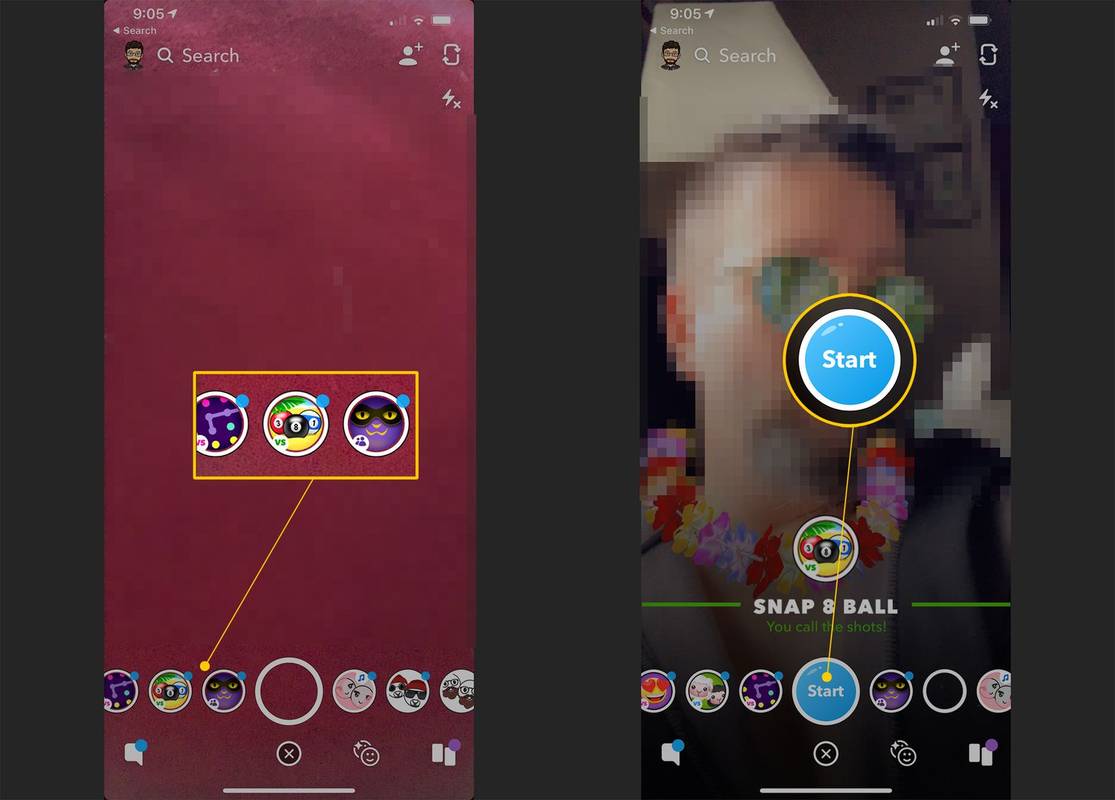
Как да започнете да играете Snappables с приятелите си
Snappables имат за цел да насърчат вашите приятели да се присъединят към забавлението. Ето как да накарате и тях да играят.
-
Следвайте стъпките по-горе, за да изберете Snappable и да започнете играта.
-
Следвайте инструкциите, които се появяват на екрана, за да играете играта. Snappable ще ви каже кога да докоснете основния щракам бутон, за да направите снимка, или го докоснете и задръжте, за да запишете кратко видео.
как да премахнете харесаните видеоклипове от
-
Докоснете синьото стрелка бутон в долния десен ъгъл, за да изпратите своя Snappable на приятели или докоснете бялото квадрат със знак плюс икона в долния ляв ъгъл, за да публикувайте го като история .
Публикуването на вашия Snappable като история е чудесен начин да дадете възможност на повече приятели да играят играта с вас, но без да бъдете толкова директни за това, като им изпратите съобщение с щракване. Приятелите, които видят вашата история, могат да изберат да преминат или да играят при свои собствени условия.

Всеки, който види вашия Snappable, ще бъде попитан дали иска да играе заедно. По същия начин, ако видите Snappable на приятел, ще можете да докоснете Играйте или Пропускане на екрана, който се появява, когато Snappable приключи.
Някои Snappables, особено тези, които разчитат на печелене на точки, могат да бъдат настроени като предизвикателства. Приятелите могат да приемат предизвикателството ви, като се опитат да надминат резултата ви от точки, след което да отговорят или да го добавят като история.
Колко често се пускат нови Snappables
Нови Snappables се пускат всяка седмица, докато любимите ще останат достъпни за по-дълго време. Ще можете да разберете, че Snappable е нов, като потърсите синята точка, която се появява в горната част на бутона Snappable.
Потърсете тези забавни Snappables, ако се интересувате да разгледате няколко добри:
Интересни Статии
Избор На Редактора

Как да премахнете лентата за търсене и Cortana от лентата на задачите на Windows 10
В ранните дни на Windows потребителите трябваше да отворят уеб браузър, за да започнат да търсят информация в интернет. През 2014 г. Microsoft представи Cortana. Гласовият асистент се появи на компютри с Windows 10 с разположена нова лента за търсене

Как да добавите връзка в Canva
Знанието как да добавяте връзки в Canva може да бъде изключително полезно. Като вмъкнете връзка във вашия дизайн, можете да позволите на потенциалните клиенти да видят уебсайта ви или да отидат директно на страница с определен продукт. Вие също имате възможност

Съвети и трикове на Amazon Fire TV: Девет скрити функции за телевизионния стример на Amazon
Amazon Fire TV (2-ро поколение) беше тънък дизайн, прекратен през 2018 г., заменен от постоянно нарастващия Fire TV Stick (най-вече поради успеха на 2-ро поколение Fire TV Stick от 2016 г.). Amazon също продава Fire

Как да намерите големи файлове в Windows 10
Искате ли да видите най-големите файлове на вашия компютър? В Windows 10 това отнема само няколко кликвания във File Explorer. Има и програми на трети страни, които могат да намерят най-големите файлове на вашия твърд диск.

Как да поправя Невъзможност за поправяне на обаждане в Google Hangouts
Google Hangouts не успя да обхване толкова много потребители, колкото Facebook Messenger или Skype, но през последните няколко години бележи постоянен растеж. Това е доста излъскано приложение, по което Google работи от 2013 г.

Преглед, възстановяване и изтриване на предишни версии на файлове в OneDrive
Как да преглеждате, възстановявате, изтегляте и изтривате предишни версии на файлове в OneDrive в Windows 10 Microsoft наскоро актуализира услугата OneDrive, за да направи историята на файловете достъпна за потребителите на работния плот. Вече е възможно да преглеждате историята на модификациите, да възстановявате, извличате и изтривате предишни версии на файл, който сте съхранили в OneDrive.